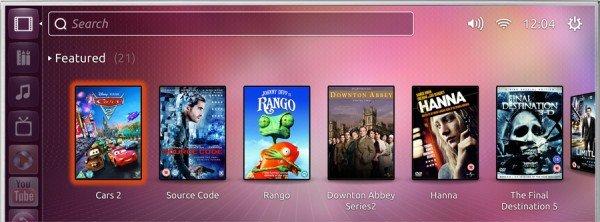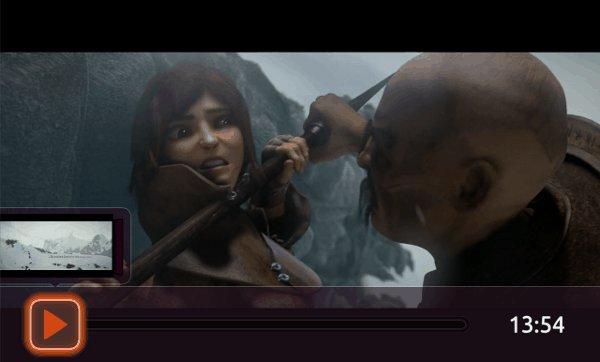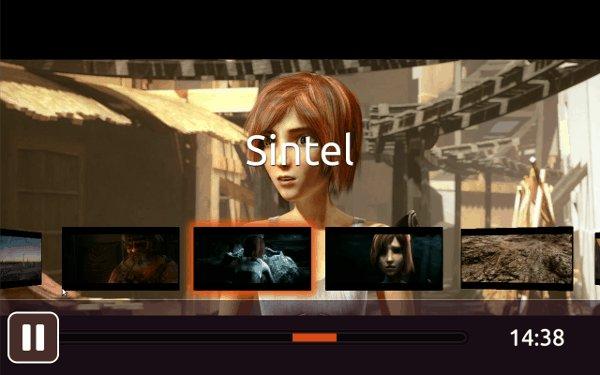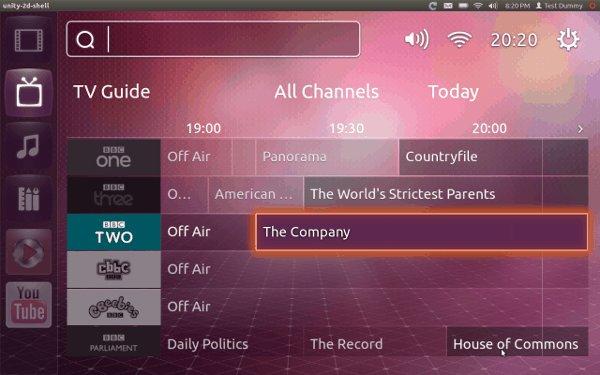En el CES, Canonical anunció su último gran proyecto, que se llama Ubuntu TV «TV for human beings». Gran parte de la interfaz de Ubuntu TV se basará en el trabajo de base que ya se ha establecido con el desarrollo de Unity, el revolucionario y a veces polarizante entorno de escritorio de Canonical.
Siguiendo la tradición, Ubuntu TV es gratuito y de código abierto. Por lo tanto, puede instalarlo ahora, teniendo en cuenta que aún está en pleno desarrollo. Si tiene el tiempo y los medios, puede intentar instalarlo desde el origen. Si no es así, también hay un PPA disponible con paquetes binarios.
Instalación de PPA
Antes de continuar, quiero reiterar que esta no es una versión completamente funcional de Ubuntu TV. Es una construcción de desarrollo y debe ser vista como tal. Sin embargo, le dará una idea de cómo se ve y funciona la interfaz en un nivel básico. Esta instalación se hará cargo esencialmente de su instalación de Unity 2D, por lo que si no desea correr el riesgo de contaminación, debería intentar utilizar una máquina virtual en su lugar.
1. Si tiene instalada la lente de vídeo de YouTube para Unity, tendrá que quitarla para evitar conflictos:
sudo apt-get remove lens-video
2 Instale Ubuntu TV utilizando el PPA proporcionado por Alin Andrei de WebUpd8:
sudo add-apt-repository ppa:nilarimogard/test3 sudo apt-get update sudo apt-get dist-upgrade sudo apt-get install unity-lens-video
Asegúrese de no saltarse el paso «dist-upgrade», ya que es probable que no funcione correctamente sin él.
3. En este paso, le dirá a Ubuntu TV que genere miniaturas de sus vídeos actuales. Puede asumir con seguridad que esta tarea se automatizará en versiones posteriores. Deberá copiar sus vídeos en /home/username/Videos/unity/local/featured antes de continuar.
/usr/lib/unity-lens-video/create_tmb.sh ~/Videos/
Nota : No he podido conseguir que las miniaturas de vídeo funcionen correctamente. Con suerte, usted tendrá más éxito.
4. Si aún no ha iniciado sesión en su escritorio normal (ya sea Unity o Gnome), hágalo y ejecute este comando desde una terminal:
configuraciones set com.canonical.Unity2d form-factor tv
>.
5. Elimine las funciones actuales de su escritorio.
Si está ejecutando Unity 2D:
killall unity-2d-{panel,places,launcher,spread} && killall unity-2d-{panel,places,launcher,spread}
Si está ejecutando Unity 3D o Gnome Shell:
metacidad --reemplazar &
6. Inicie Ubuntu TV:
unity-2d-shell -opengl
Ahora notará que Ubuntu TV se ha apoderado de toda la pantalla. Cuando haya terminado con él, puede terminarlo con Alt-Tabbing de vuelta a su terminal y luego presionando Ctrl+C. Para recuperar su escritorio, escriba:
unity --replace
o
gnome-shell --replace
Una vez que haya terminado de probar Ubuntu TV, ejecute los siguientes comandos para deshacerse de él y recuperar Unity 2D:
sudo apt-get install ppa-purge
sudo ppa-purge ppa:nilarimogard/test3
sudo apt-get remove unity-lens-video
Lo que funciona
Desde mi prueba de Ubuntu TV, la reproducción de vídeo parece funcionar con múltiples códecs (probablemente cualquier códec instalado actualmente en mi sistema). Tiene una muy buena función de pausa, salto y navegación integrada en el reproductor de vídeo. Cuando seleccione un video para ver, le dará la opción de ver el tráiler, alquilarlo o comprarlo. Sólo el botón «Ver tráiler» funcionará para sus vídeos actuales.
La función de búsqueda funciona como se esperaba y fue rápida en mi viejo portátil.
La función de TV muestra una programación genérica en el Reino Unido que parece ser sólo para programas. Por lo que yo sé, no hay detalles sobre cómo funcionará la integración de la televisión.
La función de YouTube no funcionó en absoluto en mi instalación, así que es algo que probablemente vendrá más tarde. Debido a que Ubuntu TV es extensible, el potencial de añadir otras «apps» es prácticamente ilimitado.
Si desea compilar Ubuntu TV desde el origen, puede encontrar instrucciones en el Ubuntu Wiki . No parece muy complicado y debería ser fácil para los usuarios intermedios familiarizados con la compilación de programas. Para obtener más información sobre Ubuntu TV en general, consulte el sitio web Ubuntu TV .